„Windows“ laidininkas nemato kietojo disko problemos sprendimo

- 795
- 66
- Raul Becker
Jūs prijungėte kietąjį diską prie kompiuterio, tačiau laidininkas „nemato“ išorinio kietojo disko? Nemeskite HDD iš anksto. Ši problema gali kilti dėl įvairių priežasčių. Pavyzdžiui, dėl pasenusio vairuotojo ar neteisingo naviko derinimo. Tokias klaidas lengva pašalinti.

Kur pradėti?
Jei esate tikri, kad diskas veikia ir reikalas nėra aparatinės įrangos suskirstymas, pabandykite atlikti šiuos dalykus:
- Prijunkite kietąjį diską prie kito USB prievado.
- Kartais laidininkas „nemato“ kietojo disko dėl kenksmingos programinės įrangos. Patikrinkite, ar vežėjoje yra virusų. Bet kaip tai padaryti, nes įrenginys nerodomas? Prijunkite jį prie kito kompiuterio (pavyzdžiui, su draugais ar darbe).
- Formatuokite kietąjį diską. Jei jame saugomi svarbūs duomenys, iš anksto pakepinkite juos į kitą vietą.
Vairuotojas
Jei jis neveikė, o laidininkas vis tiek „nemato“ kietojo disko, galbūt tas atvejis yra vairuotojui. Pažiūrėkite, ar naujasis įrenginys nustatomas prijungus. Sistema turi įdiegti jai tinkamą programinę įrangą. Tai galite padaryti rankiniu būdu.
- Eikite į „Valdymo skydelį“.
- Kategorija „Sistema ir saugumas“.
- Meniu „Įrenginių tvarkyklė“.

„Windows“ įrenginių tvarkyklė
- Pavadinimas turėtų būti subkategorijoje „Disko įrenginiai“.
- Šiek tiek ryškus šauktukas geltoname trikampyje rodo, kad vairuotojo nerastas. Arba yra keletas klaidų su ryšiu. Jei yra užrašas „Nežinomas įrenginys“, tada OS nenustatė įrenginio tipo. Todėl laidininkui nerodomas išorinis kietasis diskas.
- Norėdami tai išspręsti, pažymėkite jo pavadinimą įrenginių sąraše.
- Meniu eilutėje spustelėkite „Veiksmas“.
- Sakinys „Atnaujinkite konfigūraciją“.
- Jei geltona piktograma vis dar yra, spustelėkite „Atnaujinkite tvarkyklę“, o atidarytame lange pasirinkite „Automatinė paieška“.
Nepadėjo? Pabandykite patys rasti programą.
Ieškokite vairuotojo
- Spustelėkite dešinįjį pelės mygtuką pagal įrenginio pavadinimą dispečeryje.
- Taškas „savybės“.
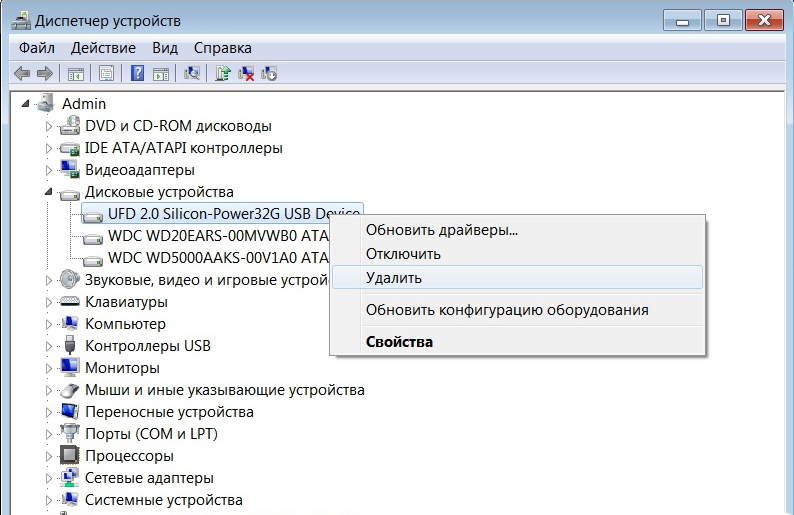
Spustelėkite įrenginį su dešiniuoju mygtuku ir pasirinkite ypatybes
- Žymė „informacija“.
- Atidarykite krintantį „nuosavybės“ sąrašą.
- Raskite „Įrangos pubes“.
- Kodas pasirodys lauke „Reikšmė“. Atkreipkite dėmesį į skaičius, kurie eina po „vid“ ir „dev“ (arba „ven“ ir „pid“).
- Galite jį visiškai nukopijuoti ir įtraukti į paieškos variklį. Neimkite visos linijos vienu metu. Prieš įstrižai funkciją (brūkšnį - „\“) yra prievadas, prie kurio prijungtas diskas. Ir po jo - būtina informacija.
- Taip pat yra specializuotų svetainių. Juose galite rasti tvarkyklę kode. Pavyzdžiui, Devid.Informacija ir „Pcidatabase“.Com. Paskutiniame šaltinyje turite įvesti ne visą ID, bet gamintojo ir modelio kodus. „Įrenginio paieškoje“ įdėkite kodą iš „PID“ arba „Dev“. Eilutėje „Pardavėjo paieška“ - „VID“ arba „VEN“.
Galite naudoti „Auto -Boat“ tvarkyklių komunalines paslaugas. Pavyzdžiui, „vairuotojo stiprintuvas“ arba „vairuotojo atnaujinimas“. Jie nustato įrangos tipą, ieško jai programinės įrangos, atsisiųsti ir diegti. Ir nėra jokios rizikos, kad bus įdiegta netinkama ar klaidinga programa.
Diskų valdymas
Visi vietoje esantys tvarkyklės yra tinkamai prijungtos? Galbūt jam nėra priskirtas Tomas Markas. Arba tai sutampa su esamu. Tai yra lotyniška „raidė“, reikalinga identifikavimui failų sistemoje. Winchesteris turėtų turėti vardą. Pavyzdžiui, sistema yra „vietinis diskas C“, kurį rezervuoja sistema. Jame režisieriai turi savo adresus (C: \ Any_Paka).
Norėdami priskirti etiketę diskui:
- Spustelėkite dešinįjį pelės mygtuką į piktogramą „Mano kompiuteris“ (arba eikite į „Start - Program“ - administravimą).
- Taškas „Kompiuterių valdymas“.
- Skyriuje „Remokratas“ atidarykite „Disks Management“.

„Windows Disks“ valdymas
- Atsiras kietųjų diskų sąrašas. Nelieskite jo, „atsakoma į sistemą“: nekeiskite savo dydžio ir neskyrkite pagrindinio tūrio.
- Raskite savo diską ten. Pažiūrėkite, ar jis turi „simbolį“.
- Jei ne, turite jį priskirti. Spustelėkite HDD dešinįjį pelės mygtuką.
- Pasirinkite „Pakeiskite raidę ir kelią“.

Priskirkite raidę diską
- Spustelėkite „Pridėti“.
- Naudokite dar ne užimtą lotynišką laišką.
- Išsaugokite pakeitimus.
- Jei laidininkas yra „švenčiamas“, kietasis diskas pasirodys aplanke „Mano kompiuteris“.
Kitos komunalinės paslaugos
- Atsisiųskite iš palaikymo svetainės.„Microsoft“.„Com Utility“ „Automatinė USB problemų diagnostika“. Norėdami tai padaryti, įveskite savo pavadinimą paieškos eilutėje.
- Pradėkite šią programą.
- Atidarytame lange spustelėkite „Kitas“.
- Paslauga pasiūlys išgauti bandomąjį įrenginį. Pažymėkite jį ir spustelėkite „Kitas“.
- Naudingumas išduos klaidų, susijusių su USB įrenginiais, sąrašą. Kai kurie iš jų tai ištaisys. Jei matote, kokia yra problema, lengviau išspręsti.
UsboBlivion
Atnaujinus „Windows“, registre gali likti įrašai, susiję su ankstesniais disko jungtimis. Dėl šių „papildomų“ duomenų sistema negali gauti svarbios informacijos apie kietąjį diską. „USBOblivion“ programa tinka čia. Ji laisva.
- Raskite jį tinkle, atsisiųskite ir paleiskite.
- Pažymėkite parinktis „Išvalyti“ ir „išsaugoti atšaukimo failą“.
- Ištraukite visus USB įrenginius.
- Naudove spustelėkite mygtuką „Išvalyti“.
- Perkrauti kompiuterį.
- Prijunkite visus įtaisus.
Jei laidininkas nerodomas kietajame diske, tai nereiškia, kad jis sulaužytas. Atnaujinkite tvarkykles ir priskirkite TOM žymę kietajame diske. Arba atsisiųskite programą, kad pašalintumėte nefiles su USB.

